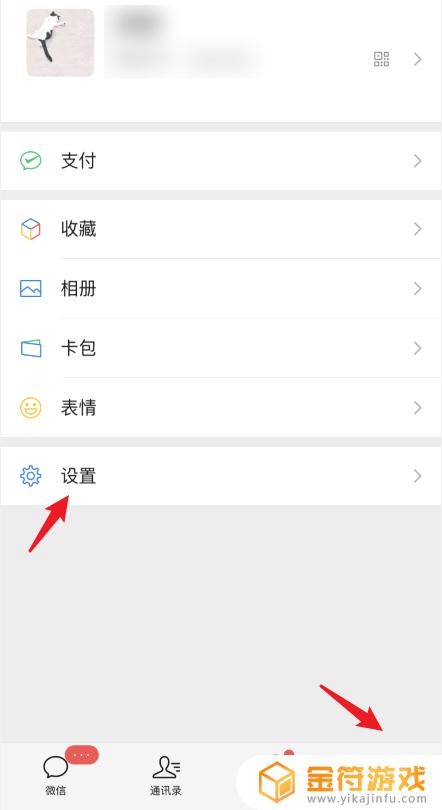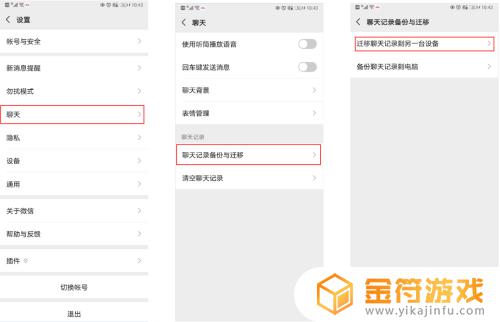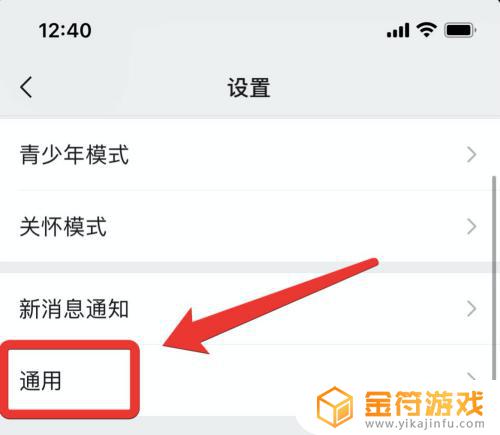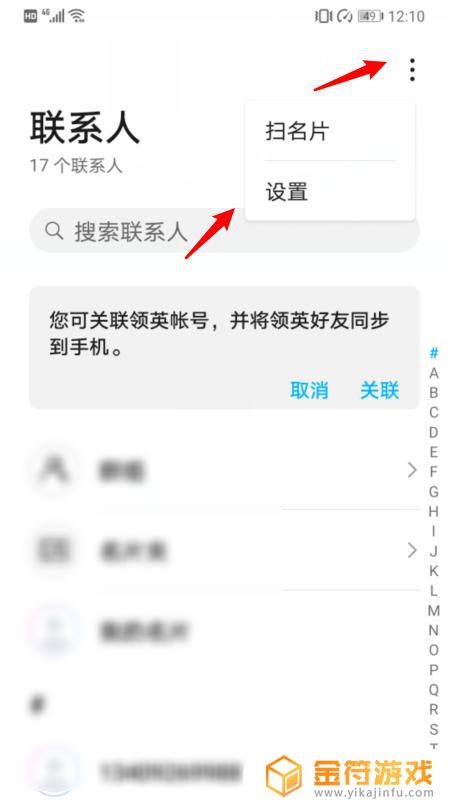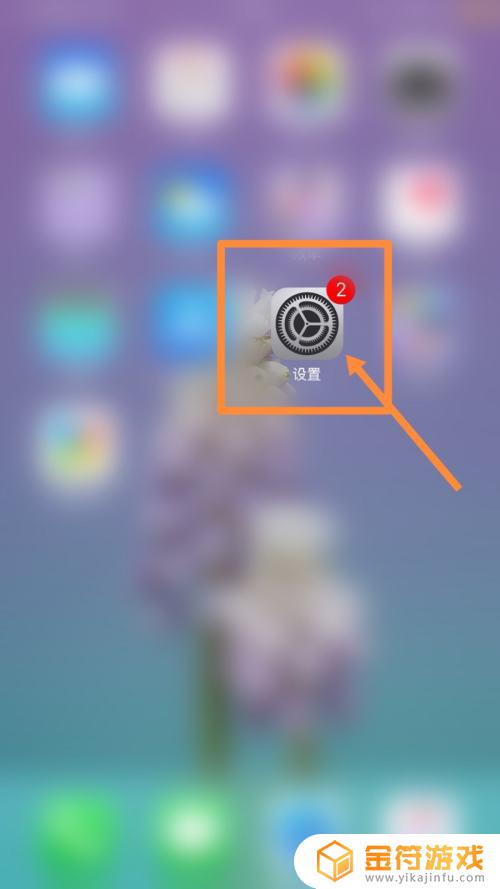苹果微信数据怎么导入华为手机 苹果手机微信聊天记录怎么转移到华为手机
时间:2024-05-27来源:金符游戏作者:佚名
苹果微信数据怎么导入华为手机?这是许多用户在更换手机时面临的问题,苹果手机上的微信聊天记录又该如何转移到华为手机呢?对于这些疑问,我们可以通过一些简单的操作来实现数据的迁移和转移,让您在新手机上轻松找回和查看您的微信聊天记录。接下来我们将介绍一些方法来帮助您完成这一过程。
苹果手机微信聊天记录怎么转移到华为手机
步骤如下:
1.打开苹果手机微信后,点击我的,选择设置进入。
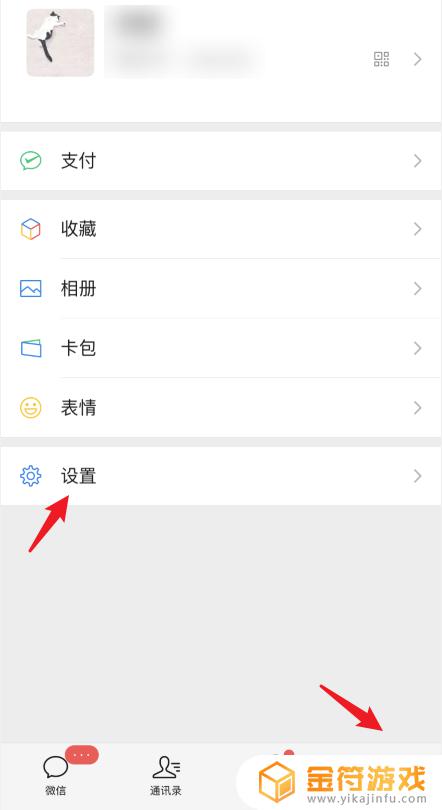
2.在设置界面,点击通用的选项。
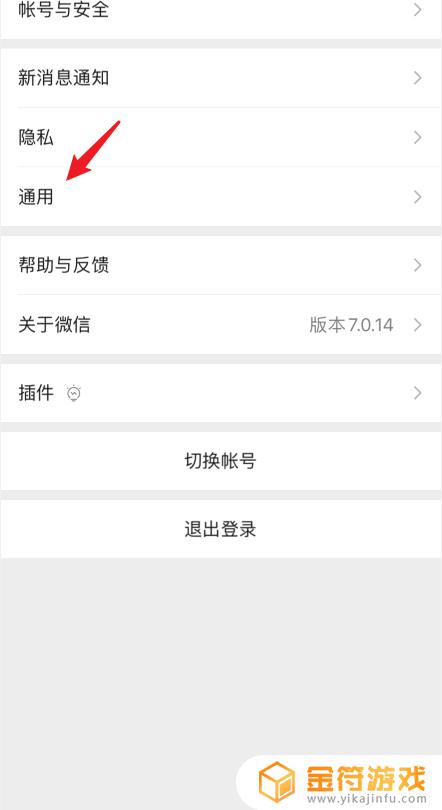
3.在通用设置中,选择聊天记录备份与迁移的选项。
4.点击后,选择上方的迁移聊天记录到另一台设备的选项。
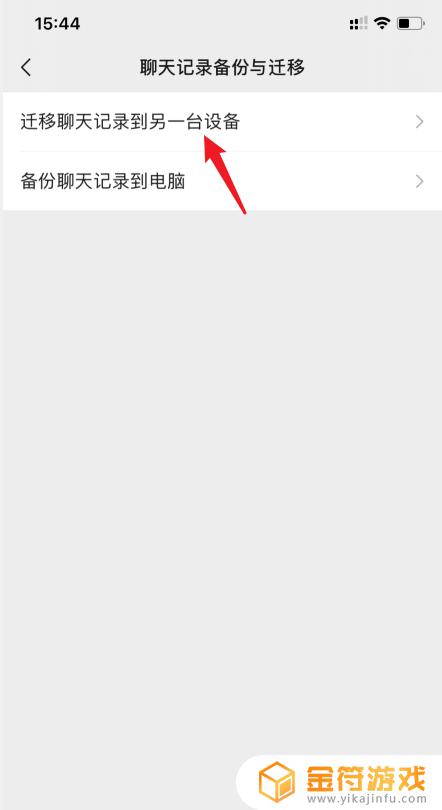
5.点击后,选择迁移全部聊天记录的选项。
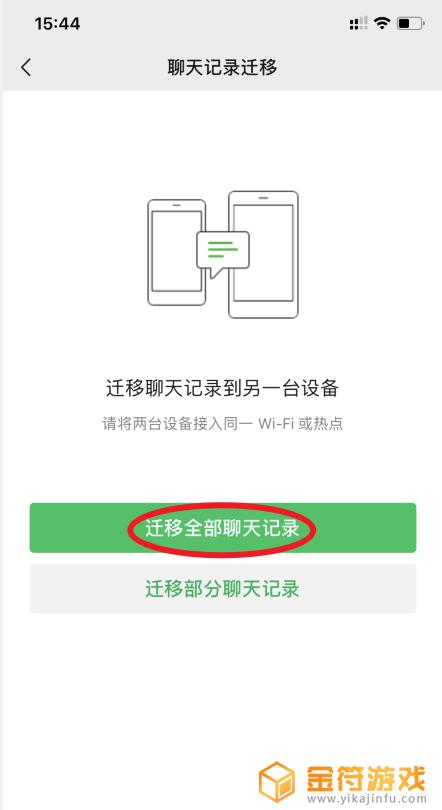
6.之后,会出现一个二维码。使用华为手机登录该微信,扫描该二维码。
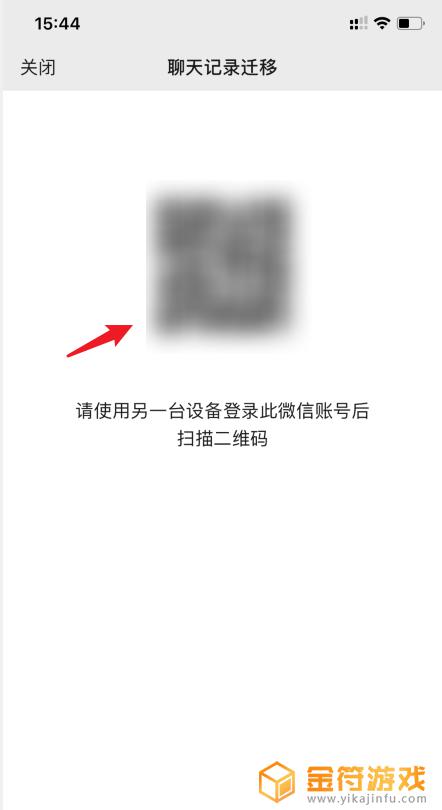
7.之后,在华为手机上就会显示接收聊天记录的进度。等待接收完毕即可。
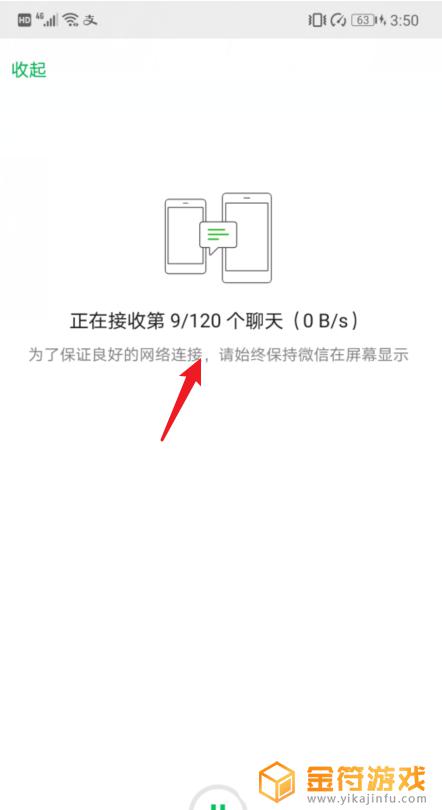
以上就是苹果微信数据如何导入华为手机的全部内容,如果你遇到了同样的情况,可以参照小编的方法来处理,希望能对大家有所帮助。